
 ur
ur  English
English  Español
Español  中國人
中國人  Tiếng Việt
Tiếng Việt  Deutsch
Deutsch  Українська
Українська  Português
Português  Français
Français  भारतीय
भारतीय  Türkçe
Türkçe  한국인
한국인  Italiano
Italiano  Gaeilge
Gaeilge  Indonesia
Indonesia  Polski
Polski Proxifier پروگرام پراکسی کو سافٹ ویئر سے مربوط کرنے کی ضرورت ہے جو اس خصوصیت کی حمایت نہیں کرتا ہے۔ اس کی مدد سے ، آپ کسی بھی سافٹ ویئر کا استعمال کرسکتے ہیں جو انٹرنیٹ کے ذریعے ثالثی سرورز کی بنیاد پر کام کرتا ہے: براؤزرز ، میسینجرز ، اکاؤنٹ کو فروغ دینے کے لئے سافٹ ویئر وغیرہ۔ یہ پراکسی سافٹ ویئر آپ کو انٹرمیڈیری سرورز کا استعمال کرکے نیٹ ورک پر کام کو محفوظ بنانے میں مدد فراہم کرے گا۔ اپنے کمپیوٹر کے بارے میں درست ڈیٹا چھپائیں۔
ذیل میں آپ کو نیٹ ورک کے تمام رابطوں یا انفرادی پروگراموں کے لئے Proxifier میں پراکسیوں کے قیام کے ل steps قدم بہ قدم ہدایات ملیں گی۔
اس آلے کے ساتھ شروع کرنے کے لئے ، اسے انٹرنیٹ سے ڈاؤن لوڈ کریں اور اسے اپنے کمپیوٹر پر چلائیں۔ اس مرحلہ وار ہدایت پر عمل کریں:
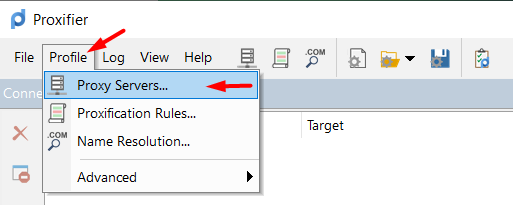
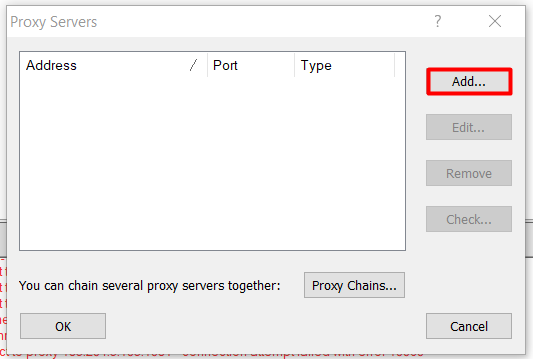
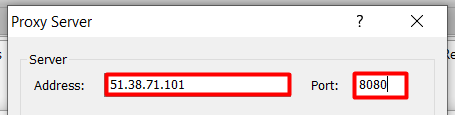
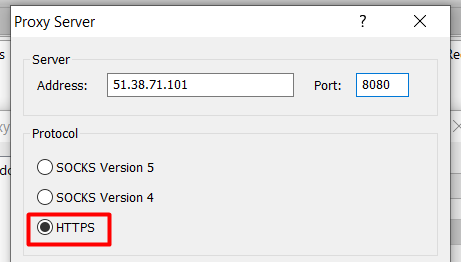
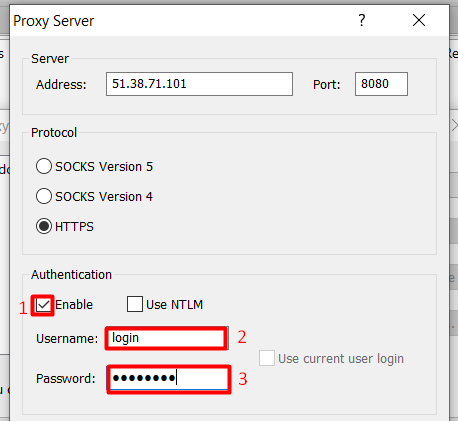
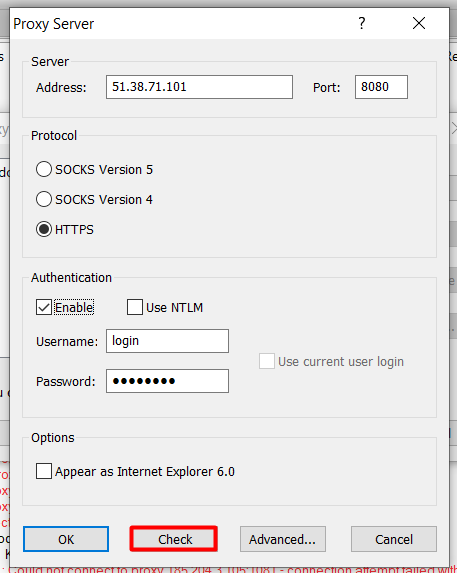
اگر آپ کو ٹیسٹ کرنے کے بعد ریڈ میسج "ٹیسٹنگ ناکام" نظر آتا ہے تو ، اس کا مطلب یہ ہے کہ ڈیٹا غلط ہے یا پراکسی کام نہیں کررہا ہے۔ آپ کو سرور کو تبدیل کرنے یا IP ایڈریس ، پورٹ ، صارف نام ، اور پاس ورڈ کو ایڈجسٹ کرنے کی ضرورت ہے۔
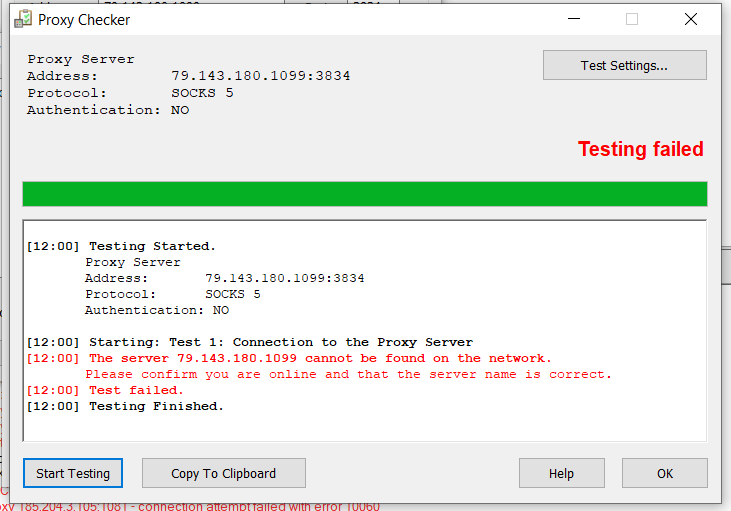
اگر پراکسی ٹیسٹنگ کامیاب ہے ، تو آپ کو نمایاں سبز شلالیھ نظر آئے گا۔
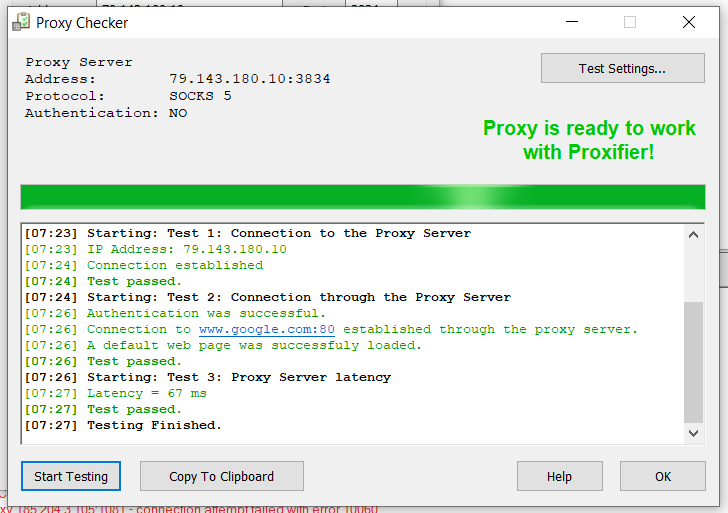
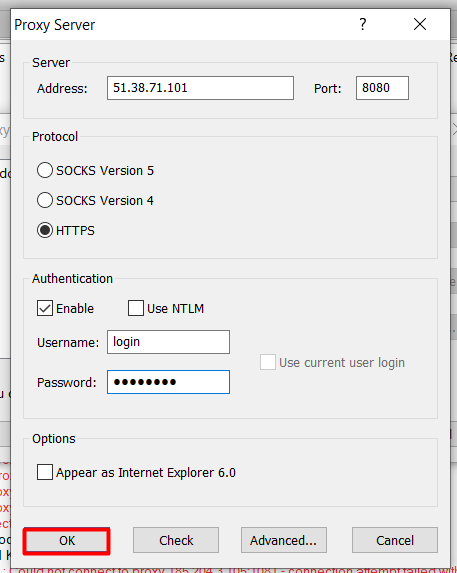
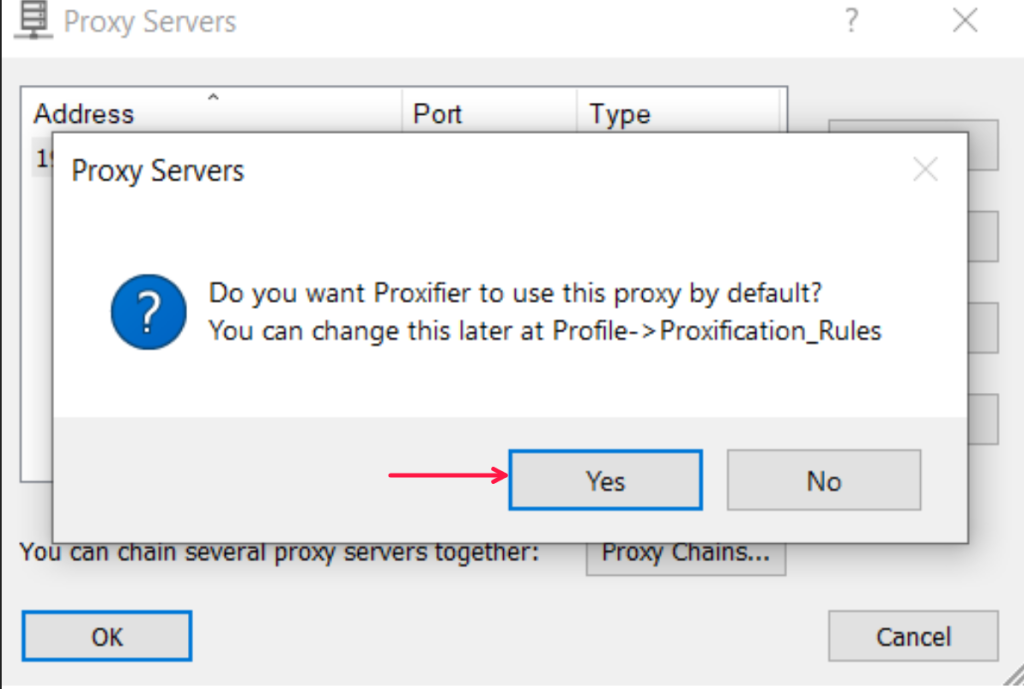
اب تمام نیٹ ورک کنیکشنز کو شامل پراکسی سرور کے ذریعے منتقل کیا جائے گا۔
کیا آپ کو کسی مخصوص پروگرام میں علیحدہ پراکسی تفویض کرنے کی ضرورت ہے؟ پھر مندرجہ بالا ہدایات کے مطابق سرور کو شامل کریں ، اور پھر اس مرحلہ وار ہدایت پر عمل کریں:
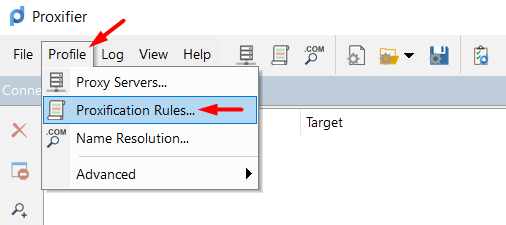
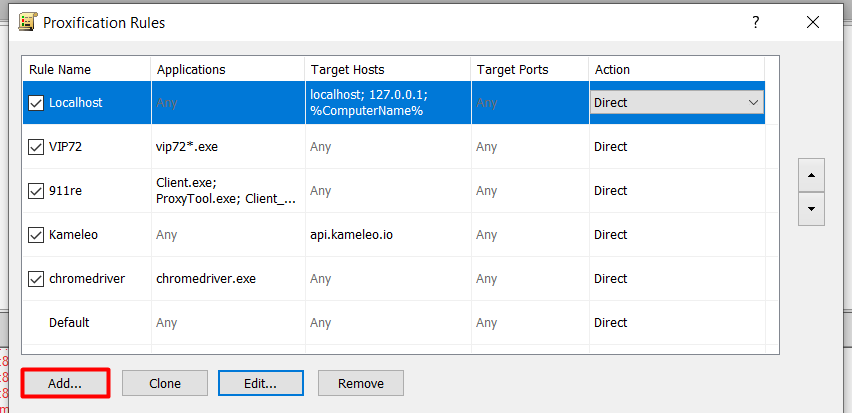

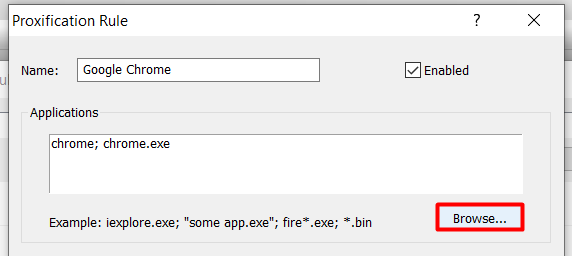
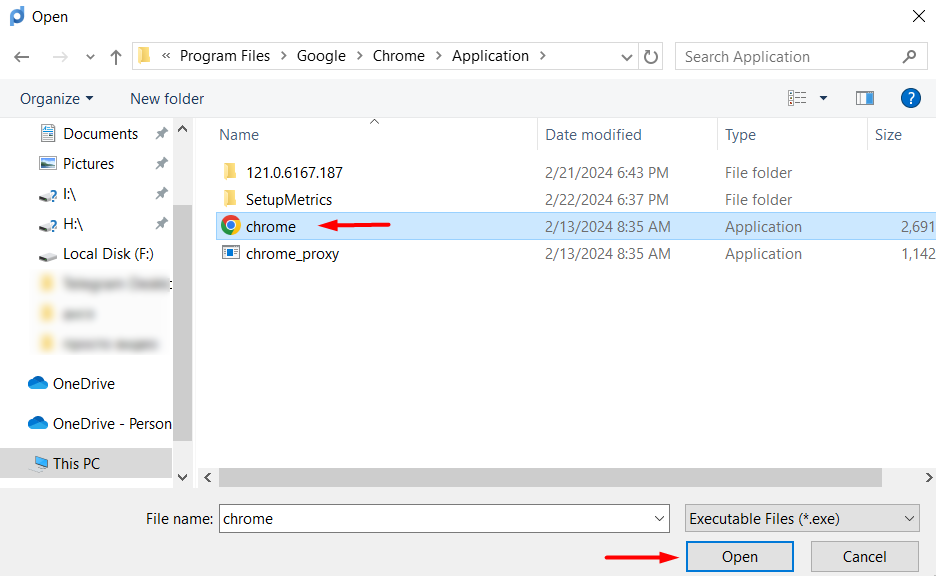
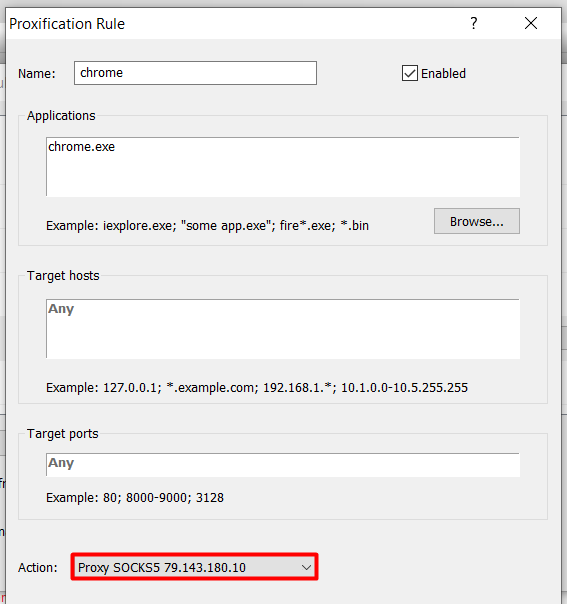
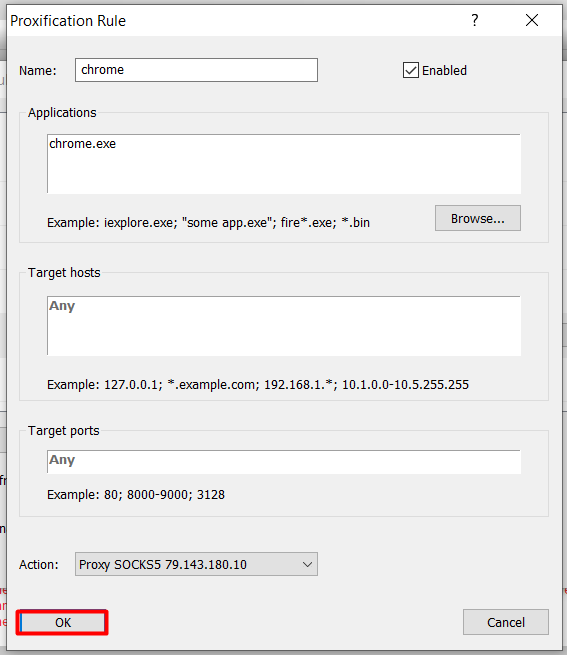
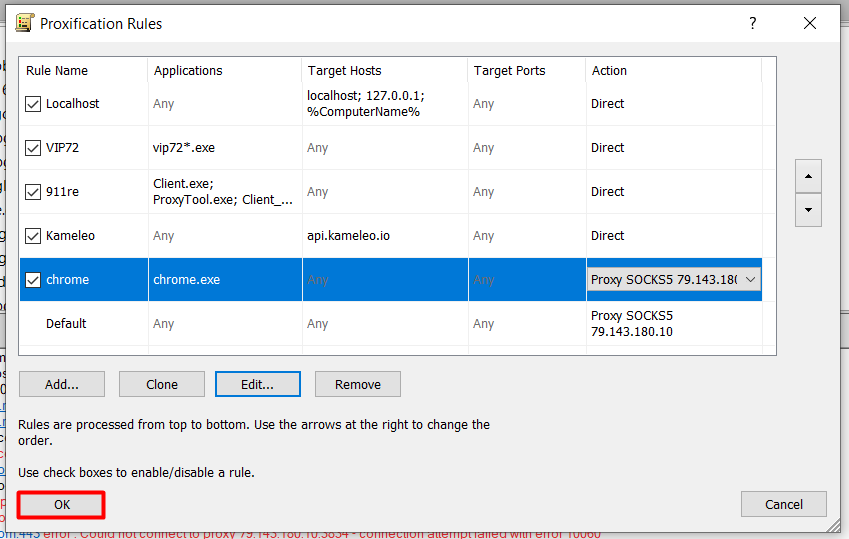
اسی اصول کے مطابق ، آپ کسی پراکسی سرور کو کسی بھی براؤزر ، میسنجر ، سافٹ ویئر سے ترقی یا کسی اور پروگرام سے مربوط کرسکتے ہیں۔
تبصرے: 0